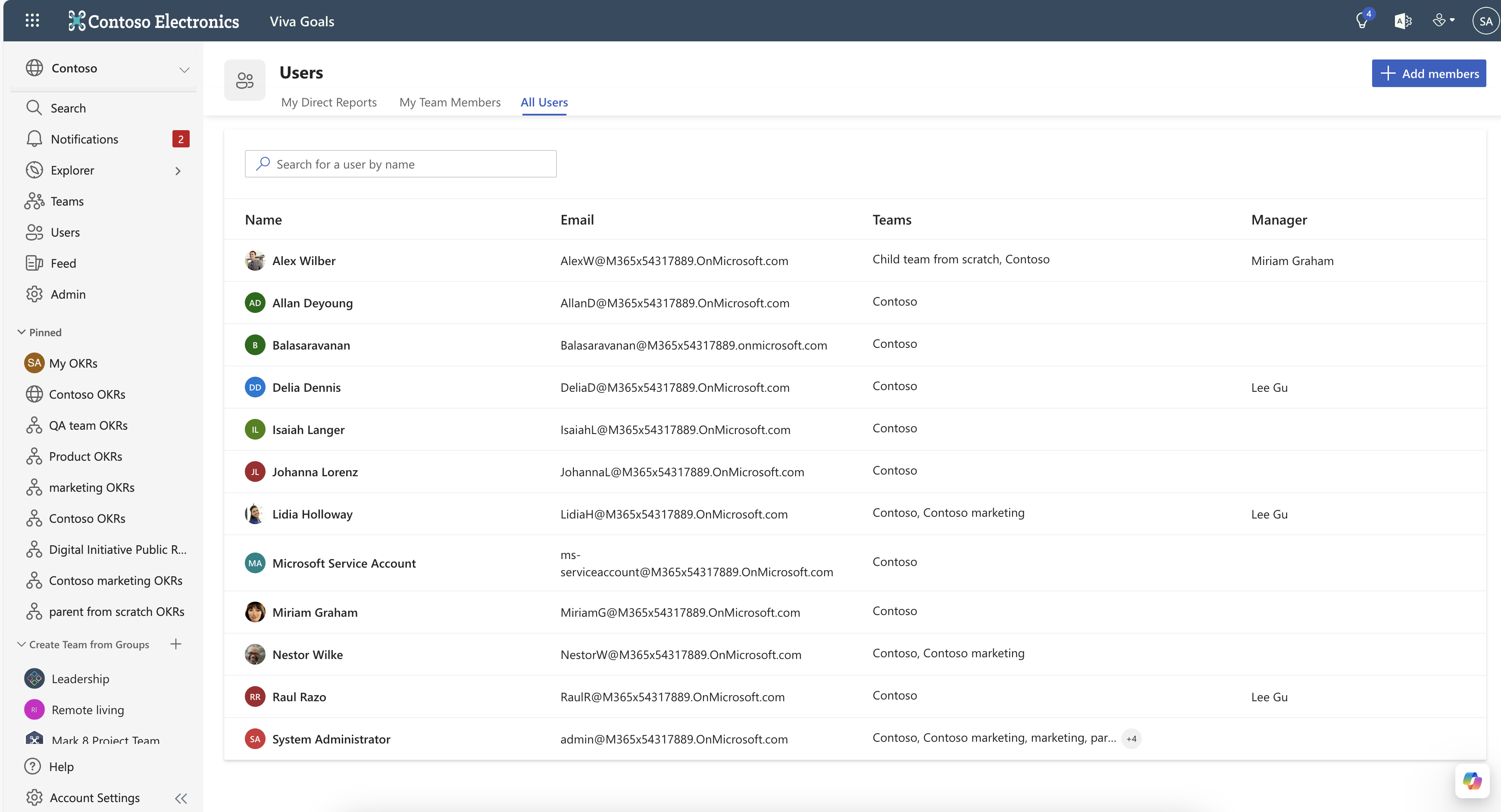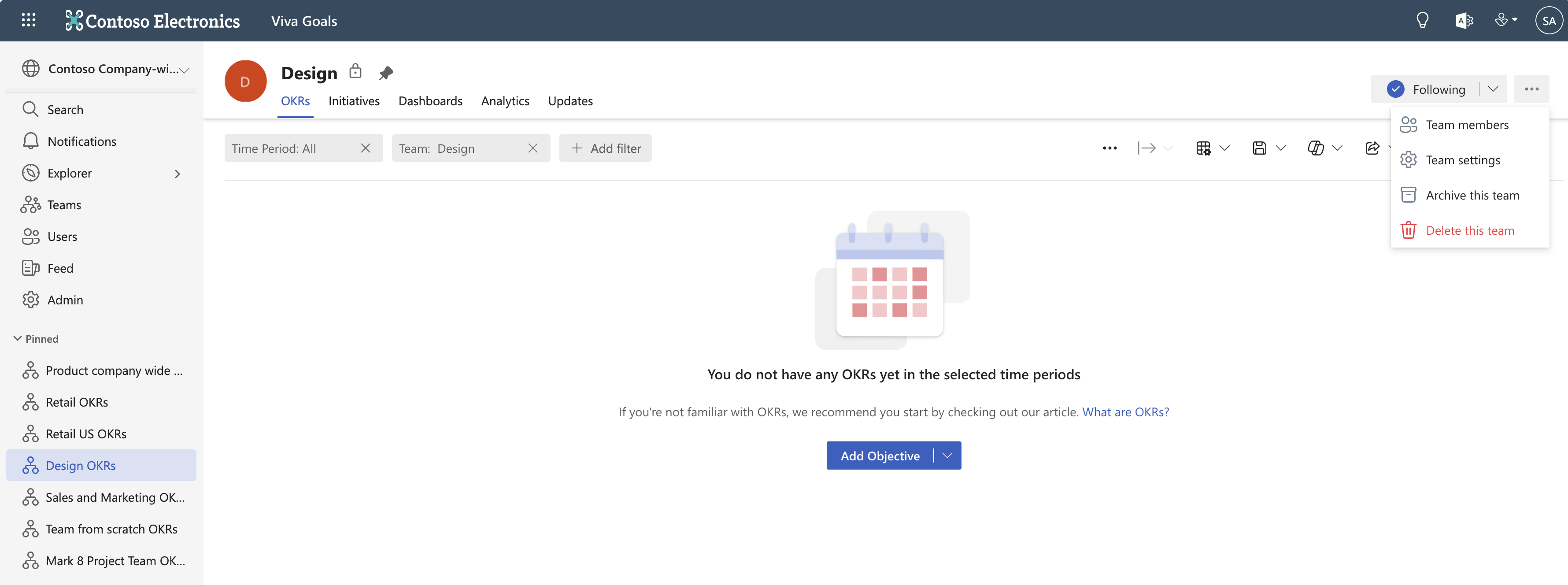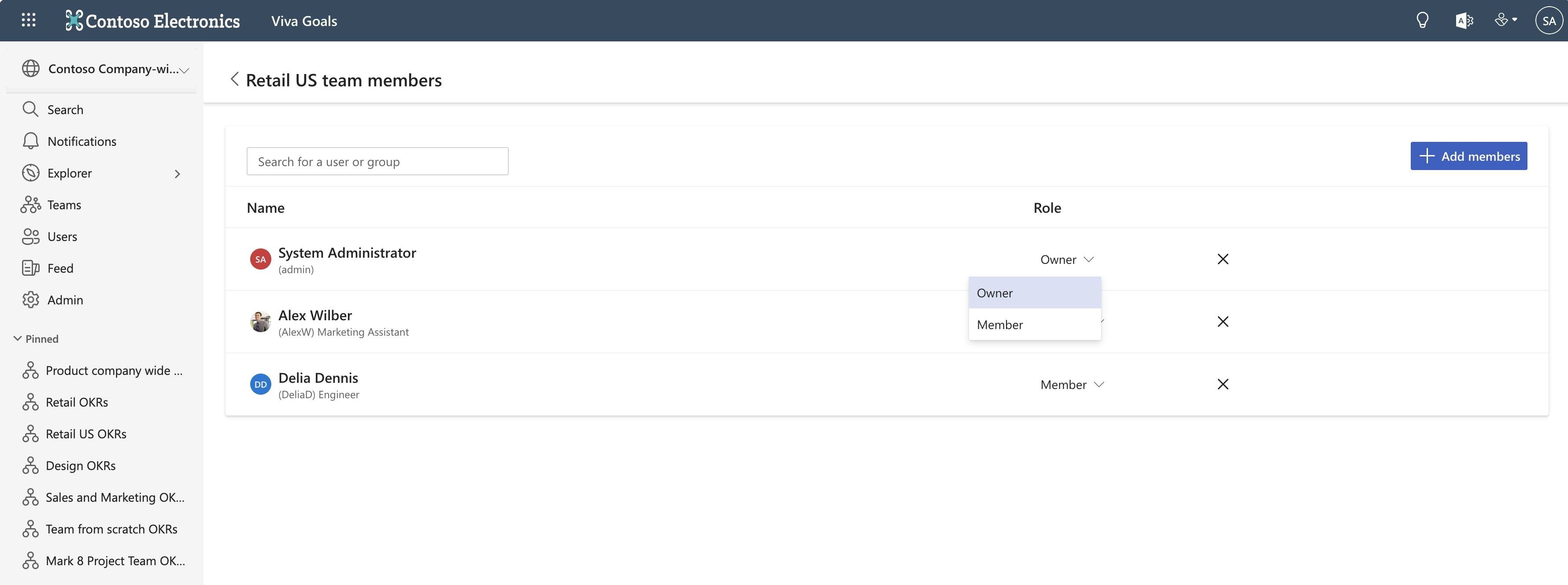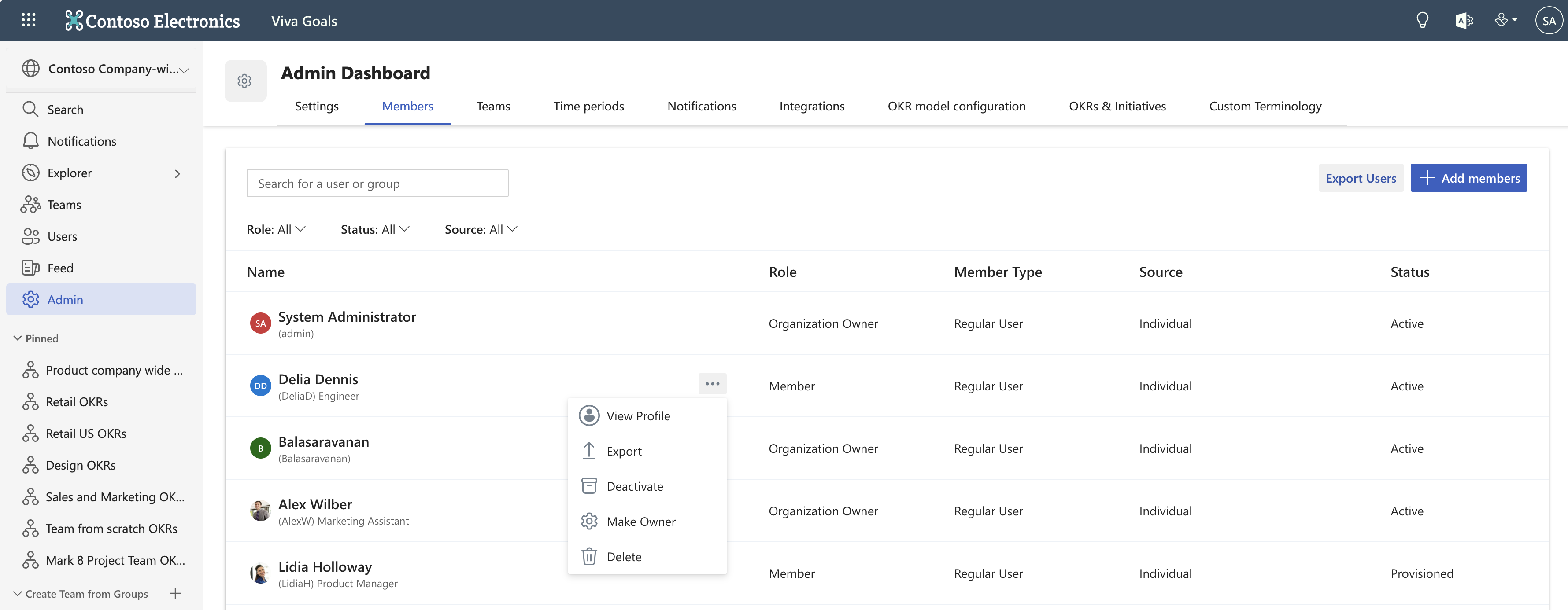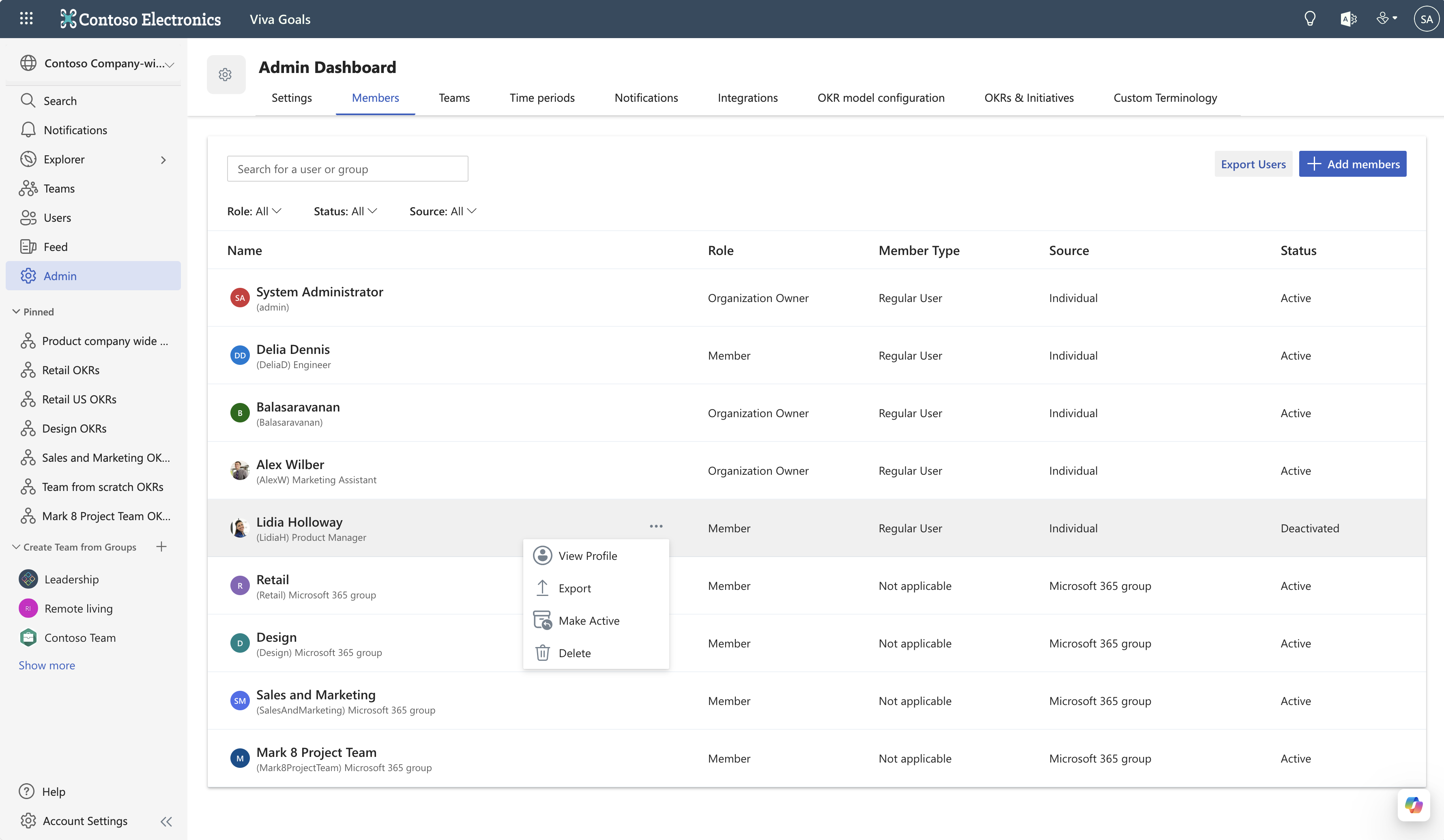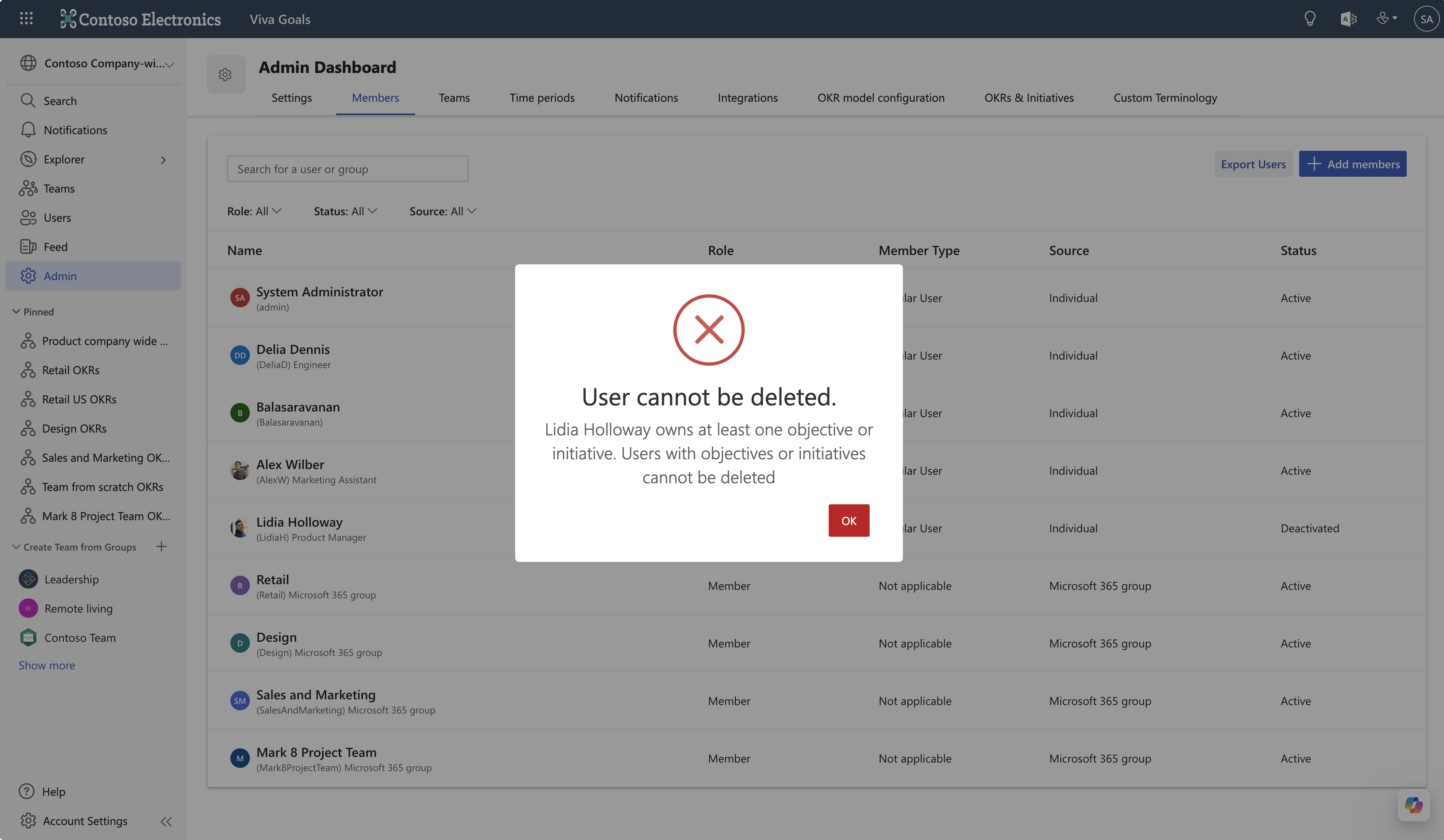Viva Goals에서 사용자 초대 또는 제거
이 문서에서는 Viva Goals에서 조직 및 팀에 구성원을 추가하는 방법을 설명합니다.
조직에 사용자 추가
옵션 1: 조직을 만든 후 초대를 통해 사용자 추가
조직을 만든 후 계속을 선택합니다 .
구성원 초대 페이지로 이동하면 조직에 추가하려는 사용자의 이름을 입력할 수 있습니다.
또는 초대하려는 모든 사용자가 포함된 Microsoft Entra 그룹을 추가할 수도 있습니다.
테넌트 내의 모든 사용자가 액세스할 수 있도록 조직이 구성된 경우 사용자와 조직에 가입하기 위한 링크를 공유할 수 있습니다.
참고
모든 사용자가 프로비전되고 적격 사용자가 조직의 Microsoft Entra 계정에서 Viva Goals에 대한 라이선스가 부여되었는지 확인합니다. 이 문서에서 라이선스 할당에 대해 자세히 알아볼 수 있습니다.
옵션 2: Viva Goals의 초대를 통해 멤버 추가
관리자>구성원의 사용자를 초대하려면 구성원 추가를 선택합니다.
또는 조직 소유자인 경우 관리자>설정 으로 이동하여 구성원 추가를 선택할 수 있습니다.
이 작업을 수행하는 또 다른 방법은 Viva Goals 왼쪽의 탐색 메뉴에서 사용자 옵션을 선택한 다음 , 모든 사용자 탭으로 이동하여 구성원 추가를 선택하는 것입니다.
Microsoft Entra 그룹을 추가하여 멤버 초대
그룹을 초대하려면 위에서 언급한 방법 중 하나를 수행하여 구성원 추가 단추를 선택할 수 있습니다. 표시되는 팝업에 Microsoft Entra 그룹 이름을 입력합니다. 그룹 전자 메일 주소로 초대가 전송됩니다.
이제 그룹의 모든 구성원이 로그인할 수 있습니다. 사용자 레코드는 처음으로 로그인한 후 모든 사용자 목록에 추가됩니다.
참고
사용자가 Microsoft Entra 그룹에 추가될 때마다 해당 사용자는 자동으로 Viva Goals에 로그인할 수 있습니다. 그러나 모든 사용자 목록에 표시하려면 사용자가 한 번 이상 로그인해야 합니다.
팀에 사용자 추가
팀 소유자는 팀 구성원을 추가하여 팀을 설정할 수 있습니다. Microsoft Entra 그룹(Microsoft 365 그룹, 메일 사용 보안 그룹 또는 메일 그룹)을 추가하거나 테넌트에서 개인을 추가하여 구성원을 팀에 추가할 수 있습니다. Viva Goals의 팀에 대해 여기에서 알아볼 수 있습니다.
팀에 구성원을 추가하려면 다음 단계를 수행합니다.
팀 OKR 페이지로 이동합니다.
오른쪽 위에 있는 드롭다운에서 팀 구성원 옵션을 선택합니다.
구성원 추가 단추를 선택합니다.
Microsoft Entra 그룹 또는 개인의 이름을 입력하기 시작합니다. 검색 도구는 Microsoft Entra ID에서 직접 결과를 반환합니다.
추가할 그룹 또는 개인을 선택합니다.
필요한 그룹 또는 개인을 선택한 후 구성원 추가 단추를 선택합니다. 그룹 또는 개인은 팀에 구성원으로 추가됩니다.
팀을 설정할 때 팀 관리가 한 사람에 종속되지 않도록 하나 이상의 팀 소유자를 추가하는 것이 좋습니다.
팀 구성원에게 팀 소유자 권한을 할당하려면 다음 단계를 수행합니다.
팀 구성원 탭으로 이동합니다. 검색 필드에서 멤버를 검색합니다. 검색 도구는 Microsoft Entra ID에서 직접 결과를 반환합니다. 소유자로 할당하려는 멤버 옆에 있는 추가 옵션 드롭다운을 선택합니다.
구성원이 이미 그룹의 일부로 또는 개별적으로 팀에 추가된 경우 드롭다운은 사용자를 소유자로 만드는 옵션을 제공합니다. 이 옵션을 선택하면 이 멤버가 팀 소유자로 할당됩니다.
구성원이 아직 팀에 추가되지 않은 경우 더 많은 옵션 단추는 팀에 추가 옵션을 제공합니다. 멤버를 추가한 후 위의 프로세스를 반복하여 이 멤버를 팀 소유자로 할당합니다.
조직에서 사용자 제거
조직에서 사용자를 제거하려면 관리자가 계정을 비활성화하거나 삭제할 수 있습니다. 관리자>사용자로 이동합니다. 제거할 사용자를 찾고 작업비활성화 또는 작업>삭제를> 선택합니다. 두 경우 모두 해당 사용자에 대한 요금이 더 이상 청구되지 않습니다.
Microsoft Entra 그룹을 사용하여 사용자를 초대한 경우 그룹에서 사용자를 제거하여 Viva Goals에서도 사용자를 비활성화할 수 있습니다.
참고
온-프레미스 Active Directory에서 사용자가 제거/비활성화되면 Viva Goals에서도 사용자가 비활성화되도록 정보를 Microsoft Entra ID에 동기화해야 합니다. 온-프레미스 Active Directory와 Microsoft Entra ID 간에 정보를 동기화하는 데 지연이 있는 경우 영향을 받은 사용자는 비활성화될 때까지 Viva Goals에 액세스할 수 있습니다.
사용자 비활성화 및 삭제
비활성화된 사용자는 Viva Goals에 계속 표시되지만 로그인할 수는 없습니다. 사용자는 자신이 가진 OKR의 소유자로 할당된 상태로 유지됩니다. 모든 사용자에서 검색할 수 없으며 관리 도구의 사용자 섹션에 비활성화된 것으로 나열됩니다.
사용자를 다시 활성화하려면 작업>활성화로 이동하여 로그인 기능을 복원합니다.
사용자를 삭제하는 것은 영구적인 작업이며 실행 취소할 수 없습니다. 시스템에서 모든 활동을 제거합니다.
관리자는 현재 목표를 소유한 사용자를 삭제할 수 없습니다. 이러한 사용자를 삭제하려면 먼저 OKR을 다시 할당한 다음 사용자를 삭제합니다.
참고
삭제되거나 비활성화된 사용자를 찾으려면 사용자 탭으로 이동하고 상태 드롭다운에서 필터 비활성화 옵션을 선택합니다.
질문과 대답
Viva Goals에 대한 초대/액세스 권한을 부여할 수 있는 사람은 누구인가요?
Microsoft Entra ID에는 멤버와 게스트라는 두 가지 사용자 유형이 있습니다. 게스트 사용자가 아닌 Viva Goals에 액세스하기 위해 멤버만 초대/프로비전할 수 있습니다.
Microsoft Entra ID의 모든 그룹을 Viva Goals에 초대할 수 있나요?
Microsoft Entra ID, 보안 그룹, 메일 그룹 및 Microsoft 365 그룹의 모든 그룹을 Viva Goals에 초대할 수 있습니다.
몇 개의 그룹을 초대할 수 있나요?
Viva Goals에 추가할 수 있는 그룹 수에는 제한이 없습니다.
하나의 그룹만 추가할 수 있는 경우 관리자는 어떻게 전체 조직을 Viva Goals에 초대할 수 있나요?
전체 조직을 초대하려면 사용자가 모든 기존 그룹을 중첩하거나 모든 구성원을 단일 그룹의 일부로 포함하는 것이 좋습니다.
그룹의 구성원이 아닌 경우 그룹을 초대할 수 있나요?
예, 구성원이 아니더라도 모든 그룹을 초대할 수 있습니다.
초대된 그룹 목록의 일부인 모든 사용자에게 전자 메일이 전송되나요?
전자 메일은 개별 전자 메일로 전송되지 않습니다. 대신 메일이 그룹 전자 메일로 전송됩니다. 또한 구성원인 그룹이 Viva Goals를 권한 있는 보낸 사람으로 포함하지 않음으로써 이메일을 제한하는 경우 사용자는 전자 메일 통신을 받지 않습니다.
초대된 Microsoft Entra 그룹의 모든 사용자가 '모든 사용자' 목록에 표시될까요?
그룹의 모든 사용자는 Viva Goals에 로그인할 수 있지만 한 번 이상 로그인한 사용자만 모든 사용자 목록에 표시됩니다.
사용자가 그룹에 추가되거나 그룹에서 제거된 경우 목록에 Viva Goals의 해당 조직 변경 내용이 자동으로 반영될까요?
사용자가 Viva Goals의 조직에 사용자를 초대하는 데 사용된 Microsoft Entra 그룹에 추가되면 사용자는 자동으로 로그인할 수 있지만 한 번 이상 로그인할 때까지 '모든 사용자' 목록에 표시되지 않습니다. 1. 모든 사용자 목록에 표시되는 사용자가 Microsoft Entra 그룹에서 제거되면 이 변경 내용도 Viva Goals에도 자동으로 반영됩니다.
비활성화되거나 삭제된 사용자를 보려면 어떻게 해야 하나요?
관리자>설정으로 이동하고 사용자 탭에서 상태 드롭다운을 선택하고 비활성화를 선택합니다.
Microsoft Entra ID에서 만든 관리자 업데이트는 Viva Goals에 반영되지 않습니다. 이유
Microsoft Entra ID의 변경 내용은 해당 사용자가 로그아웃하고 Viva Goals에 로그인한 후에만 Viva Goals로 푸시됩니다. 그때까지 업데이트는 Viva Goals에 반영되지 않습니다. 해결하려면 로그아웃한 다음 Viva Goals에 다시 로그인합니다.
Viva Goals 사용자가 Microsoft Entra ID를 삭제하면 어떻게 되나요?
사용자가 Microsoft Entra ID에서 삭제되면 Viva Goals에서 즉시 삭제/비활성화되지 않습니다. Azure Portal에서 사용자가 삭제되면 30일 동안 일시 삭제된 단계에 있습니다. 이 기간 동안 관리자는 계정을 검색할 수 있습니다. 계정이 30일 동안 검색되지 않으면 Azure에서 영구적으로 삭제되고 Viva Goals에서 동일한 계정을 삭제/비활성화하는 업데이트가 제공됩니다.